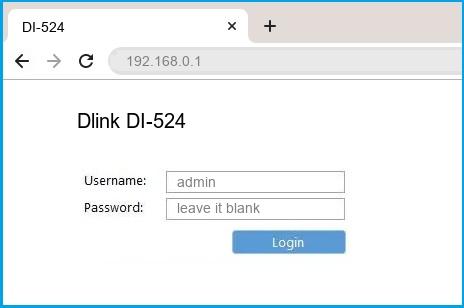- Home
- D-Link
- DI-524
Dlink DI-524 router setup & security
- To login to Dlink DI-524 Router, Open your web browser and type the default IP Address 192.168.0.1 in the address bar
- You should now see the router login page with 2 text fields where you can type a username and a password
- The default username for your Dlink DI-524 router is admin and the default password is blank
- In the login page of the router’s web user interface, type-in the username & password, hit «Login» and now you should see the Dlink DI-524 router control panel
(Remember, you must be at home and connected to home WiFi to do this)
And no need to get your breathing rates high in case you have changed the username / password of Dlink DI-524 and forgot them, as you can just reset the Dlink DI-524 router by press-and-hold the reset button with a clip for about 15 seconds.
Dlink DI-524 Quick links:
| Default username for Dlink DI-524: | admin | COPY |
| Default password for Dlink DI-524: | blank |
2.Change Dlink DI-524 Default Login and Password
Since, security of a network is vital, the first and foremost task is to change the Dlink DI-524 router Default Login and Password to something more personal and secure.
Dlink DI-524 Router Password Tips:
Choose a complex and hard-to-guess password for your D-Link which only you can remember
It should be something personal, like &ilostmyvirginity@30, so that you’ll never forget it. Ever
Protect it
The amount of protection directly depends on the password complexity, and the effort taken to protect that password on your Dlink DI-524 router.
Usability first
Give Password for your Dlink DI-524 router that you can remember (usability first). Of course, you can build a strong hash password with special characters, numbers, Greek, and Latin. But ultimately you’ll end up writing it on a sticky and putting it on the router, which defeats the purpose. Here is an example $lasttriptovegas0916
You did good so far. Now consider ⭐ Bookmarking this page. It always helps.
3.Change Dlink DI-524 Default WiFi name (SSID) and WiFi Password and enable Network Encryption
Another small suggestion (as it has no impact on security), is to change the Dlink DI-524 Default WiFi name (SSID) as it will make it more obvious for others to know which network they are connecting to.
Steps:
- Look for — Home (found in the menu bar at the top of the page) , and click on it
- Look for — Wireless (found in the left hand side menu bar), and click on it
Look for Network Name (SSID), this is the WiFi name of your Dlink DI-524 Router. Do not use your name, home address, or other personal information (since this isn’t a Facebook status!) in the SSID name. (No Mr.Paul&Princy) A few funny WiFi name suggestions: I’m cheating on my WiFi!, FBI Surveillance Van #594 (scares away stupid criminals), Lord of the Pings …
Once you enter the name for your network, you have to enable WPA2-PSK encryption on your Dlink DI-524 router. That’s the strongest encryption standard available for home networks.
Enter a new WPA Pre-Shared Key / WiFi Password – this is the password that you will use to connect to your home WiFi. Keep it to 16-20 characters (please!) don’t use the same password that you used for Dlink DI-524 router login!
🤓 Geek out your guests. Print a Free WiFi QR Code Sticker for your fridge now
4.Update router firmware in Dlink DI-524 and turn on Automatic Updates
Router software often contains critical bugs and security vulnerabilities; Check if your router has known vulnerabilities
Check — Dlink DI-524
Its important that you turn on Automatic Firmware updates and always keep your Dlink DI-524 router up-to-date. To turn on Automatic updates, Login to your Dlink DI-524 router and look for the section which contains Automatic updates and turn it «ON»
And even if the router has auto-update, check every now and then to make sure it is actually working, and the router firmware is up-to-date. If your router manufacturer hasn’t released any updates to the firmware in the past 3-5 years, consider upgrading to a «newer» router
5.Security is a continuous process
Just keep in mind to change the passwords often or at least once in every 6 months! on your Dlink DI-524 You don’t want the safety you have worked so hard for to fail just because of ignorance, negligence, or casual laziness! Time for a bulletin on the fridge, folks! We can remind you though? Enter your email below! Nope, we are not spammers!
Dlink DI-524 Router Reset instructions
How to Reset the Dlink DI-524 Router To Factory Default
To reset Dlink DI-524 router,
- Turn on the Dlink DI-524 router
- Look for the reset button. Few routers have a tiny hole and few others have a reset button.
- Press the Factory reset button with a straightened paperclip pin or something that gets through the tiny hole, and hold it for about 15 seconds! (till you see all the lights flashing)
- The Dlink DI-524 router will reboot automatically. the unit has been reset and is ready to use. You can start from Step 1 in this guide to set it up.
Dlink DI-524 Password Does not Work
Passwords find a way to not work! Or, in most cases, users find a way to forget them! In either case, look up the How to Reset the Dlink DI-524 Router To Default Settings section
Forgot Password for Dlink DI-524 Router
Incase if you have changed the default username and password of Dlink DI-524 and forgot it, please see How to Reset the Dlink DI-524 Router To Default Settings section
How to boost Dlink DI-524 WiFi and overcome connectivity issues
1.Place the Dlink DI-524 in a perfect spot
The perfect spot does it all; be it romance or your router! To avail the best signal and network connectivity, make sure you keep your Dlink DI-524 router visible and not facing the wall or behind the curtains
2.Find a Good Wireless Channel Instead of Auto on your Dlink DI-524 router
Auto-channels might fail you once in a while; believe that you’re smarter than the D-Link router! Find a seamless wireless channel instead of what the router finds automatically. This would ensure that your signal doesn’t interfere with that of your neighbors.
If you’re running a Windows-based PC, you can see what channels neighboring Wi-Fi networks are using.
- Press Start > type “cmd”. Open Command prompt
- In command prompt type netsh wlan show all
You will see a list of all wireless networks and the channels being used in your vicinity. instead of using “Auto” for the control channel, Pick the channel that has the lowest interference
3.Check the frequency of Dlink DI-524
Check if Dlink DI-524 has dual-band, the most commonly used band would be 2.4GHz; however, switching to 5GHz would bring out better results! It depends on your device though; if you’re running an old lad, you might have to switch back to the conventional
4.Hardwire gaming consoles / media streamers into your Dlink DI-524 instead of WiFi
Gaming consoles/media streamers work better when connected through Ethernet cable of Dlink DI-524; in fact, as you might not be moving your TV all over the house, why connect it to the Wi-Fi at all? The Gaming consoles / video streaming devices flood the network with data. This means that if possible, you should consider hardwire (using Ethernet cable) the devices that tend to consume a lot of bandwidth. Although this can sort of defeat the purpose of having wireless networks, it can actually help your overall network speed of Dlink DI-524 if you can hardwire the bandwidth hogs.
5. Reboot Dlink DI-524 on schedule
Here’s something important to note! On schedule, folks, reboot your Dlink DI-524 router! Though routers are built to constantly be running at all times, simple tweaks like regular power cycling (a fancy way of saying, unplugging the power cord and shoving it back up) helps with most issues. Rebooting your Dlink DI-524 can fix Internet connection problems, improve slow moving connections, and resolve wireless issues altogether. Try unplugging your D-Link modem on a quarterly basis to stay proactive (Never reset; always reboot router)
Popular Router Brands
Popular IP Addresses
Popular IP mispellings
Настройка роутера DI-524
Автор: Александр Белявцев | 26 Апреля 2010
Настройка роутера DI-524
Запускаем браузер и набираем адрес прибора: http://192.168.0.1
В появившемся окне регистрации вводим User name: admin, оставляя поле пароля пустым.
После получения доступа к панели управления запускаем программу настройки, нажав кнопку «Run Wizard».
В процессе настройки в большинстве окон встречаются 4 следующих кнопки:
Apply — применить изменения, сделанные на странице;
Cancel — отменить изменения;
Help — помощь;
Restart — перезагрузка (необходима для некоторых изменений в настройках).
Вкладка “Home – Wireless”
- SSID – идентификатор сети. По умолчанию – default. Может быть изменен для присоединения к существующей сети, либо для создания новой.
- Channel –канал. По умолчанию – 6. Все приборы одной сети должны работать на одном канале.
- Security – безопасность. По умолчанию – None. Выберите нужный стандарт безопасности. (Если вы разрешили шифрование для роутера, убедитесь, что шифрование также разрешено для всех клиентовWi-Fi сети, иначе соединение не будет установлено).
- WEP Encryption – выбор уровня шифрования: 64 или 128 бит.
- Key Mode – вид ключа: HEX или ASCII.
- Key 1-4 – ввод до 4 ключей WEP и выбор одного из них для использования.
Вкладка “Home – WAN – Dynamic IP Address”
- Dynamic IP Address – отметьте эту позицию, чтобы получать информацию об IP-адресе автоматически.
- Host Name – иногда требуется некоторыми провайдерами. По умолчанию этим именем является название модели прибора. Имя хоста можно изменить.
- МАС-address – физический адрес роутера, установленный изготовителем по умолчанию. Не рекомендуется изменять его без необходимости.
- Clone МАС-address – клонирование МАС-адреса. Кнопка используется для копирования адреса сетевой карты и замены его на адрес роутера. МАС-адрес роутера изменять не рекомендуется.
- Primary/Secondary DNS Address – ввод требуемого адреса DNS.
- MTU – ввод значения MTU, указанного провайдером, в ином случае следует оставить настройки по умолчанию.
- Auto-reconnect разрешить/запретить автоматическое восстановление связи.
Вкладка “Home – WAN – Static IP Address”
- Static IP Address – выбрать эту позицию, если провайдер использует статические адреса.
IP Address – ввод адреса, предоставленного провайдером. - Subnet Mask – ввод маски подсети.
- ISP Gateway Address – IP провайдера, к которому будет осуществляться подключение.
- Primary/Secondary DNS Address – ввод требуемого адреса DNS.
- MTU – ввод значения MTU, указанного провайдером, в ином случае следует оставить настройки по умолчанию.
Роутер D-Link AirPlus G DI-524 — настройка PPPoE и DHCP
Источник
Настройка D-link DI-524 и прошивка Wi-Fi роутера на русском языке
Дать ссылку друзьям:
На данной странице вы узнаете как подключить Wi-Fi маршрутизатор к компьютеру, а также сможете найти инструкцию по настройке на русском языке. Сотрудники нашего информационного портала ежедневно обновляют официальные прошивки для той или иной модели устройства.
Пошаговая настройка роутера D-link DI-524 для Ростелеком, Билайн и других интернет провайдеров займет у Вас несколько минут и после этого вы сможете наслаждаться всеми достоинствами Wi-Fi точки доступа Д-линк.
Если вы хотите получить последнюю версию официальной прошивки и инструкцию по подключению VPN или PPPOE и настройка IPTV телевидения для этого устройства на русском языке на ваш Email, то вам следует оставить полный, развернутый отзыв о той или иной модели Вай-Фай устройства.
Скачать прошивку для маршрутизатора
Чтобы скачать прошивку для D-link DI-524 вам достаточно внимательно ознакомиться со страницей, на которой вы сейчас находитесь. Не забывайте оставлять свои отзывы (форма для добавления отзывов находится в нижней части страницы). Если вас не затруднит, то вы можете поделиться ссылкой на прошивку со своими друзьями. Также, если вы не нашли ответ на свой вопрос, то вы можете задать его воспользовавшись формой в нижней части сайта.
У нас вы найдете последние версии драйверов для беспроводных устройств. Чтобы скачать новый драйвер, вам необходимо перейти по ссылке «Скачать прошивку», которая расположена чуть ниже.
| Российские интернет провайдеры | Украинские интернет провайдеры |
|
|
Видео как настроить D-link DI-524
Источник
Роутеры D-Link DI-524 и DI-624: источник всех проблем!?
Роутеры D-Link по праву считаются одними из лучших с точки зрения конфигурабильности. В них можно настроить почти все и достаточно легко через интуитивный графический web-интерфейс.
Что касается стабильности, то она сильно разнится от конкретной модели. Ранее D-Link подходила более основательно и тщательно к выпуску своей продукции, теперь в свзи с ускорением темпа вывода продуктов на рынок произошла потеря в качестве. Но как правило, в большинстве случае проблема решается заливкой свежей прошивки от весьма активного и действующего суппорта московского офиса D-Link, которые не только активно отвечают на впросы и осуществляют поддержку через форум forum.dlink.ru, но и учатствуют в тестировании и отладке устройств и новых прошивок к ним.
Но тут оказалось, что с Wi-Fi роутера дело обстоит значительно хуже. Модели D-Link DI-524 и DI-624 считаются одними из самых популярных на рынке. и как оказалось, самых глючных. О решении проблем с ними данная статья.
Наверняка многим из вас приходилось раскидывать интренет на несколько компьютеров как в рамках ADSL Авангард, так и любых других провайдеров. Для этого используется подключение ADSL модема к WAN-порту роутера. Клиентские компьютеры при этом подключаются или к LAN-портам (максимум 4 шт.) или через Wi-Fi интерфейс роутера, если таковой в маршрутизаторе есть.
Wi-Fi Роутеры D-Link — одни из самых популярных на рынке. Но как оказывается, следует быть очень острожным в выборе моделей.
Приведу краткие описания наиболее попуярных моделей:
Маршрутизатор DI-524 обеспечивает скорость беспроводного соединения до 54 Мбит/с, позволяя работать с приложениями, требовательными к полосе пропускания, такими как потоковое видео и онлайн-игры. Возможность работы с приложениями, требовательными к полосе пропускания делает работу с потоковыми данными более приятной и эффективной.
Встроенный межсетевой экран с расширенной функциональностью
Встроенный в DI-524 межсетевой экран делает более сложным проникновение хакеров в сеть. Функции межсетевого экрана включают возможность запрета или разрешения использования определенных портов для определенных приложений. Работа по расписанию позволяет применять правила межсетевого экрана к определенным портам, открывая и закрывая их в заданное время. Такие функции как фильтрация содержимого, фильтрация по MAC-адресам, блокировка URL и блокировка доменов являются полезными инструментами для предотвращения нежелательных сетевых подключений или навигации по определенным сайтам.
Безопасность
Аутентификация пользователей 802.1x
64/128-разрядное шифрование WEP
WPA Wi-Fi Protected Access (WEP с TKIP, MIC, IV Expansion, Shared Key Authentication)
Функции межсетевого экрана
NAT (Network Address Translation) с VPN pass-through
Фильтрация MAC-адресов
Фильтрация IP-адресов
Фильтрация URL
Блокировка доменов
Работа по расписанию
Поддержка VPN Pass-Through/Multi-Sessions
PPTP
L2TP
IPSec
Типы подключения WAN
Static IP
Dynamic IP
PPPoE
L2TP
DualAccess PPTP (Поддерживается после перепрошивки. )
DI-624
Интернет-шлюз со встроенным 4-х портовым коммутатором и беспроводной точкой доступа 802.11g , до 108 Мбит/с
(Устаревшая модель — снята с производства)
AirPlusXtremeG DI-624- высокоскоростной 2.4ГГц 802.11g беспроводный широкополосный маршрутизатор со встроенным 4-х портовым коммутатором Fast Ethernet. Это устройство поддерживает скорость беспроводного соединения до 108 Мбит/с в Турбо режиме.
Маршрутизатор обеспечивает защиту пользователей домашних и офисных сетей от атак из Интернет с помощью NAT. Для удаленных пользователей или тех, кто заинтересован в более безопасной передаче важной информации, маршрутизатор поддерживает множество параллельных IPSec, L2TP и PPTP VPN сессий в режиме pass-through. Устройство также блокирует и перенаправляет определенные порты, ограничивая сервисы во внутренней сети предприятия, к которым внешние пользователи могут получить доступ. Виртуальный сервер используется для перенаправления сервисов на несколько серверов. Маршрутизатор может быть настроен таким образом, что отдельные FTP, Web и игровые серверы смогут совместно использовать один, видимый извне IP адрес, и в тоже время, останутся защищенными от атак хакеров.
Поддержка DMZ для создания открытого публичного домена
Любой из встроенных портов маршрутизатора можно настроить для работы в качестве порта DMZ. Установки DMZ применяются для единичного клиента (например, WEB-сервера), находящегося за маршрутизатором для полного доступа к нему из Интернет и гарантии полной совместимости приложений Интернет, даже если определенный порт неизвестен. Это позволяет поддерживать Web-сервер и использовать средства электронной коммерции, обеспечивая безопасность локальной офисной сети.
Управление доступом
Доступ к маршрутизатору из дома/офиса может быть настроен на основе МАС и IP адресов пользователей. «Родительский» контроль, фильтрующий указанные URL и блокирующий Web-сайты, может быть настроен через ключевые слова URL и имена доменов. Расписание исходящих ссылок может быть составлено совместно с NTP. Маршрутизатор поддерживает протокол Network Time Protocol (NTP), позволяющий установить сервер времени за маршрутизатором для синхронизации времени сетевой среды. Это защитит от рисков присущих получению доступа в Интернет, минимизирует риск нарушения системы безопасности извне, и максимизирует точность времени в локальной сети.
Усиленная защита беспроводного соединения
Для защиты передачи данных по воздуху, маршрутизатор использует расширенный 64/128/152-бит протокол шифрования стандарта WEP (Wired Equivalent Privacy). WPA (Wi-Fi Protected Access) предоставляет пользователям более высокий уровень безопасности при передачи данных и взаимодействии, чем был доступен ранее.
UPnP расширяет совместимость устройств
Маршрутизатор спроектирован с учетом совместного использования с гетерогенными, соответствующими стандартам устройствами. Компьютеры могут напрямую работать с маршрутизатором для автоматического открывания и закрытия UDP/TCP портов для использования всех преимуществ безопасности без принесения в жертву работоспособности он-лайновых приложений.
WAN интерфейс
Порт 10/100BASE-TX
Поддержка PPPoE для исходящего соединения
LAN интерфейсы
Беспроводный интерфейс 802.11g (54 Mбит/с)
4 порта 10/100BASE-TX (IP-адресация для каждого интерфейса ограничена классом С)
Поддержка VPN
IPSec pass-through*
L2TP pass-through*
PPTP pass-through*
*Эта функция не доступна, если на порту WAN настроен РРТР клиент
Функции Интернет-шлюза
Network Address/Port Translation (NAT & NAPT)
DHCP сервер (для автоматического назначения IP адресов)
Количество виртуальных серверов (Virtual Server Mappings)
10
Типы подключения WAN
Static IP
Dynamic IP
PPPoE
L2TP
PPTP (DualAccess не поддерживается. )
Изучение MAC адресов
Автоматическое
Беспроводной маршрутизатор D-Link DI-624S может служить персональным Web-сервером, обеспечивая доступ пользователям сети Интернет, находящимся в разных комнатах дома или в офисе, к вашим любимым фотографиям, файлам, музыке, видео и принтерам, с использованием беспроводного соединения. Маршрутизатор имеет встроенные высокоскоростные USB-порты для непосредственного подключения устройств хранения информации и принтеров. Благодаря технологии D-Link 108G, маршрутизатор обеспечивает возможность всем членам семьи или сотрудникам офиса, получать доступ к дискам хранения информации, распечатывать документы и Web-страницы, используя беспроводное соединение со скоростью до 108 Мбит/с. **
Организация доступа к сети Интернет
Маршрутизатор DI-624S организует беспроводной широкополосный доступ к Интернет для всех членов семьи или сотрудников офиса. Благодаря встроенной функции организации DHCP-сервера, маршрутизатор позволяет нескольким пользователям получить доступ к Интернет.
Организация доступа к дискам и принтерам
Используя порты USB, к маршрутизатору можно подключить 2 жестких диска или флэш-диска, в качестве сетевых устройств. На этих устройствах, доступных по сети, можно хранить фотографии и музыку, передавать файлы по сети, используя встроенную функцию файлового/FTP-сервера. Также можно сохранять информацию на этих устройствах просто в качестве резервной копии. К маршрутизатору через USB-порт может быть подключен принтер, для доступа других пользователей. Подключенный принтер позволит распечатывать файлы или Web-страницы напрямую с компьютера пользователя.
Создание персонального Web-сайта
Благодаря возможности маршрутизатора DI-624S по организации Web-сервера, можно создать собственный Web-сайт непосредственно используя ресурсы маршрутизатора. Если имеется персональный фиксированный IP-адрес, то создать собственный Web-сайт не вызывает затруднений. Маршрутизатор DI-624S поддерживает протокол DDNS (Dynamic Domain Name Server), что облегчит задачу регистрации Web-сайта. При наличии персонального Web-сайта, можно выкладывать на него, например, семейные фотографии, для просмотра их удаленно через сеть Интернет.
Музыкальный и мультимедиа центр
Благодаря встроенной функции организации сервера UPnP AV, маршрутизатор DI-624S обеспечивает передачу цифровых фотографий, видео клипов и MP3-файлов по сети к видео/аудио системам. Фотографии, видео и аудио потоки могут передаваться к телевизору, стерео системе со скоростью беспроводной сети до 108 Мбит/сек, от подключенных к маршрутизатору устройств хранения информации, с поддержкой QoS Wi-Fi TM Multi-Media. **
Безопасность сети
Встроенная современная функция «родительского» контроля позволит любому из членов семьи получить доступ к сети Интернет, в то же время, обеспечивая возможность ограничения доступа к некоторым ресурсам. Для обеспечения дополнительной безопасности, в маршрутизатор DI-624S встроен межсетевой экран Stateful Packet Inspection (SPI), обеспечивающий защиту сети от хакеров и злонамеренных атак. Помимо обычного шифрования данных WEP и аутентификации пользователей, для защиты данных передаваемых по беспроводной сети, используется WPA-PSK и расширенная версия — WPA2 AES.
Работа с внешними носителями
Устройство работает с многими типами внешних носителей USB FLASH/USB HDD/COMPACT HDD USB, с файловой системой FAT32 и EXT2. Подключенный жёсткий диск может быть использован для SMB/FTP/WWW серверов, встроенных в устройство. Это позволяет системному администратору или пользоувателю организовать постоянную работу файлового массива или WEB-Server не используя для этого дополнительного оборудования. Скорость работы внешних носителей ограничена USB 2.0 full speed (до 12 Мбит/с).
Память
Flash: 4MB
DRAM: 32MB
Интерфейсы
4 порта 10/100BASE-TX Ethernet LAN с авто определением MDI/MDIX
1 порт 10/100BASE-TX Ethernet WAN с авто определением MDI/MDIX
2 порта USB 2.0 типа A
802.11g Wireless LAN
Поддержка USB2.0 Full Speed (до 12 Мбит/с)
Типы подключения WAN
Static IP
Dynamic IP
PPPoE
L2TP
PPTP
DualAccess PPPoE
DualAccess PPTP
Возможности NAT
Поддержка виртуальных серверов
Поддержка специальных приложений (Игр)
Поддержка виртуальных DMZ – узлов
Управление доступом
Управление доступом по MAC-адресам
Входящий/исходящий фильтр IP
Управление доступом к доменам
Межсетевой экран
Межсетевой экран с поддержкой SPI DoS
Поддержка VPN
IPSec Pass
PPTP Pass
LT2P Pass
Встроенные функции
Файловый сервер
FTP – сервер
Доступ к принтерам
UPnP AV – сервер
Персональный Web – сервер
В этом обзоре более новые и значительно более дорогие модели DI-824VUP+ и DI-724P+, а также DIR-330 с поддержкой VPN рассматриваться не будут, так как они значительно более стабильны в работе, чем 6xx линейка!
Исходя из характеристик, приведенных выше, 624 и 624S — практически идельные маршрутизаторы с поддержкой VPN. Кроме того, 624S поддерживает DualAccess — технологию позволяющую разделить трафик от локальной сети провайдера и интренет-трафик!
Но, как оказывается, это одни из самых глючных устрйоств на рынке.
У меня используется 624 роутер. После того как я обновил прошивку в маршрутизаторе Dl-624 до последней официальной di-624_d2_V404_b40_nml (билд 40) скачаной с российского сайта dlink.ru, возникла проблема.
После того как некоторое время Wi-Fi не используется, при попытке найти сеть ничего не получается. ПК просто не могут найти беспроводную сеть. Спасает только рестарт роутера. Причем с предыдущими прошивками таких проблем не было.
Проблема в сырости прошивки? которую выпустили московские инженеры D-Linkl. Помогла предыдущая перепрошивка от июля 2007 с сайта dlink.com — она оказалась более стабильной. Там используется билд 28.
Причем это характерно в основном для аппаратной ревизии D роутера. Что за глюкало эта D версия! Для D нормальной прошивки еще ни одной не видел. То при подключении по Wi-Fi iPhone роутер ребутится, то PPTP отпадает, теперь Wi-Fi сам пропадает с разной частотой до ребута роутера. И все это фиксилось в разных версиях прошивок, но ни одн не была стабильной! Почти все приводило к ребуту роутера! Если посмотреть список багов, которые решены в разных версиях прошивок, то это напоминает заплатки от Microsoft!
Для С-ревизии таких трудностей не было, все же глюки дома на С ревизии однажды были. Когда взял прошивку с ftp.dlink.ru. Сразу же сменил еее на взятую с dlink.com и проблемы ушли.
Точно такая ситуация встречается и с роутерами 624S, в которых wi-fi соединие просто обрывается само с определенной периодичностью.
Вывод: хоть ребята из московского офиса D-Link и охотно идут на помощь, но их моддинговые прошивки оставляют желать лучшего!
В данном случае у меня H/W ver.D2 , отваливался после нескольких часов работы Wi-Fi, после этого ни одно устройство не может найти точку доступа Wi-Fi. Поставил прошивку скачанную с забугорного сайта ftp.dlink.com: Firmware 4.04 6/13/2007 вместо нашей 4.04 от Tue, 06 Nov 2007 и все разрешилось. Забавно, что «наша» прошивка 4.04 весит 800 с лишним К, а иностранная — 1 M.
Известны случаи постоянных перезагрузок и других роутеров при подключении к ним через Wi-Fi.
Также обнаружилась проблема с DI-624S в том, что он режет исходящий трафик. Симптомы: Невозможно передать какой-либо трафик во вне. Т.е. отправить почту с прикрепленными файлами, прикрепить какой-либо файл к письму через веб-интерфейс (в моем случае мэйл.ру), так же невозможно передать файлы используя мэйл-агент и т.п. Техподдержка сейчас пытается решить эту проблему.
Но самое обидное — это известные проблемы с установкой VPN, ради чего вообще 624 и стоило бы покупать. Обнаружилось, что при соединении с провайдером через VPN работает только режим подключения Static IP на WAN-порте. Есть также проблемы с подключением к PPTP-серверу провайдера.
Сказать можно одно — иди берите роутеры подороже, 8xx серии или новой 3xx или не юзайте D-Link вообще.
P.S. Честно скажу, на работе купленный на год ранее 624 с H/W ver. C2 и F/W ver. 4.03 работает иделаьно!
Для хостинга ваших сайтов рекомендую:
Источник
Настройка роутера является важным шагом для создания домашней сети и обеспечения безопасного подключения к Интернету. Роутер D-Link DI-524 – одно из популярных устройств, которое предоставляет возможность подключения нескольких устройств к одной сети. В этой статье мы расскажем о процедуре настройки роутера D-Link DI-524 для пользователей, которые только начинают знакомство с роутерами.
Первым шагом при настройке роутера D-Link DI-524 является соединение его с вашим модемом, чтобы установить подключение к Интернету. Для этого используйте Ethernet-кабель, чтобы соединить порт WAN на роутере с портом LAN на модеме. После установки физического соединения, включите роутер и модем, дайте им время для запуска.
Чтобы получить доступ к панели управления роутера, откройте любой браузер и введите в адресной строке IP-адрес роутера (по умолчанию — 192.168.0.1). В появившемся окне авторизации введите логин и пароль (по умолчанию для роутера D-Link DI-524 оба параметра — «admin»). Если вы впервые настраиваете роутер, рекомендуется сменить пароль, чтобы обезопасить доступ к его настройкам.
Содержание
- Шаг 1: Подключение роутера D-Link DI-524 к компьютеру
- Шаг 2: Вход в настройки роутера D-Link DI-524
- Шаг 3: Настройка роутера D-Link DI-524 с помощью мастера настройки
Шаг 1: Подключение роутера D-Link DI-524 к компьютеру
Перед началом настройки роутера D-Link DI-524, необходимо правильно подключить его к компьютеру. Для этого следуйте следующим инструкциям:
- Выключите компьютер и все устройства, подключенные к роутеру (модем, коммутаторы, другие роутеры).
- Используя Ethernet-кабель, подключите один конец к порту «LAN» на задней панели роутера, а другой конец к сетевой карты компьютера.
- Включите компьютер и удостоверьтесь, что сетевая карта подключена к роутеру.
- Удостоверьтесь, что в компьютере не установлены программы для работы с сетью (например, VPN-клиенты).
- Установите на компьютер необходимое программное обеспечение, которое поставляется вместе с роутером D-Link DI-524.
После того, как вы правильно подключили роутер к компьютеру, можно переходить к следующему шагу настройки.
Шаг 2: Вход в настройки роутера D-Link DI-524
После успешного подключения к роутеру D-Link DI-524 по проводу Ethernet или беспроводному соединению, вам потребуется войти в его настройки для установки параметров подключения и безопасности.
Для этого воспользуйтесь веб-браузером (например, Google Chrome, Mozilla Firefox или Internet Explorer) и введите IP-адрес роутера в адресную строку.
Стандартный IP-адрес роутера D-Link DI-524 — 192.168.0.1. Введите его в адресную строку и нажмите клавишу Enter.
Появится окно входа, где вам необходимо ввести логин и пароль. По умолчанию логин — admin, пароль оставьте поле пустым. Нажмите кнопку «ОК» или «Войти».
После успешного входа вы попадете в панель управления настроек роутера D-Link DI-524, где сможете изменять настройки под свои потребности.
Шаг 3: Настройка роутера D-Link DI-524 с помощью мастера настройки
1. После подключения модема к роутеру D-Link DI-524, откройте веб-браузер на вашем компьютере и введите IP-адрес роутера в адресной строке. По умолчанию IP-адрес роутера D-Link DI-524 равен 192.168.0.1.
2. После ввода IP-адреса в адресной строке нажмите клавишу Enter. Вы должны увидеть окно входа в настройки роутера.
3. Введите логин и пароль по умолчанию. По умолчанию логин администратора — admin, а пароль — пустое поле. Нажмите кнопку Войти.
4. После успешного входа в настройки роутера, вы увидите окно мастера настройки. Нажмите кнопку Настроить мастера.
5. В мастере настройки вам будет предложено выбрать тип подключения к Интернету. Выберите соответствующий тип подключения и нажмите кнопку Далее.
6. Затем вам будет предложено ввести параметры подключения к Интернету, такие как имя пользователя и пароль, предоставленные вашим интернет-провайдером. Введите необходимые параметры и нажмите кнопку Далее.
7. В следующем окне мастера вам будет предложено настроить имя и пароль для беспроводной сети роутера. Введите желаемое имя и пароль, затем нажмите кнопку Далее.
8. После завершения мастера настройки, роутер D-Link DI-524 будет перезагружен с новыми настройками. Подождите несколько секунд, пока роутер перезагрузится полностью.
9. Последним шагом является тестирование подключения к Интернету. Откройте веб-браузер и попробуйте загрузить любую веб-страницу, чтобы убедиться, что настройка прошла успешно.
Теперь ваш роутер D-Link DI-524 должен быть настроен и готов к использованию.
Have you recently bought a DI-524A1 router model from the popular router brand D-Link? You must be facing issues such as how to login to the admin console of your router, how you can configure the network, etc, But don’t worry, now you found the perfect place!
Here in this comprehensive guide, we will cover everything you need to know about the DI-524A1 router model, from default username and password to IP address and network configuration. Below you will also get a piece of information about sharing the default IP address of the router.
If we talk about the most popular and best router, then most people will say the D-Link router without even a blink of an eye. Their routers are very easy to use and offer you lots of facilities.
If we talk about particular model DI-524A1, D-Link DI-524A1 router, It allows you to change the default settings like username, password, and network setting in one click, you don’t need to contact your ISP. Additionally, you can reboot your device remotely.
How to Login to DI-524A1
Usually, D-Link’s DI-524A1 router uses 192.168.0.1 as its default IP address, You can easily login with it, But sometimes if you got your router from internet service providers then it is quite possible that your default IP address can differ.
First of all, You should just check that if your default IP address is 192.168.0.1 or not, For that you have to follow the below instruction.
So, now you have to log in to the admin console using your default IP address if you are unable to login with that IP address then we would go forward with other options.
To login, All you need to do is just go to the web browser enter your default IP address (which is most probably 192.168.0.1 in this router case), and just hit enter, Just make sure that your device is connected with that same wifi network while doing this process.
You can also just click here, It will directly take you to your router’s admin console.
Rather than the login page, if something else comes, it clarifies that your ISP has changed to host IP for a router. You need to contact them for the login IP. (As of now, we are assuming that your IP is correct)
Once you visit the login page, You will be asked to enter your username and password to login into the admin console. If this whole process you are performing for the very first time then you have to enter the default username and password of your router, Which if you don’t have then don’t worry, All you need to do is just click here and it will directly take you to our giant database, Where you can easily get your router’s default username and password.
Once you enter all login credentials correctly, you will be directly on the admin console of your router where you can easily manage your router’s setting, Such as changing your username and password and many more.
How To Find The IP Address Of DI-524A1 Router?
What if the default router host IP 192.168.0.1 is not working for you, You can easily contact your internet service provider they will surely fill your all gaps but fr some reason if you are unable to contact them then don’t worry! We have a solution through that you can easily get your default IP address.
Basically, It is not rocket science to find your router’s default IP address all you have to do just run a command. Now, what exactly is that command, Let’s figure it out.
For macOS users it is just a few seconds process, Just open the terminal and enter the mentioned command and this will detect your “inet” IP address of your device.
ifconfig | grep "inet" | grep -Fv 127.0.0.1 | awk '{print $2}'
Now, Let’s talk about window users, It is quite different than macOS users,
If you are a windows user, you need to open a command prompt. Go to Start Menu >> Search for CMD, and double click on it to open. You can also open CMD using the Run option of windows. For that, press «windows key +R» and enter «cmd.» Enter the below command and hit enter,
ipconfig/all
This way you’ll find the default “Gateway IP Address” of your device.
Default Username & Password of DI-524A1
There are very high chances that the default username and password are mostly written in the router user manual of the router, It contains the default credentials along with the IP address of your router.
You can check our database of router’s username and password where you have shared the credentials of almost all the routes available across the globe, contain details of 520+ routers brand and 5500+ models. All our data is in a well-arranged manner so that you can find the credentials for your DI-524A1 router model. To visit our database just click here.
How to boost D-Link DI-524A1 WiFi and overcome connectivity issues:
Place the router in a perfect place:
It is really important for better connectivity to place your D-Link router at the perfect pace, Perfect place refers here to make sure that your D-Link router is not facing any wall or curtains.
Find a Good Wireless Channel Instead of Auto on your D-Link DI-524A1 router
It is way too obvious that you are way too smarter than your D-Link router so considering that fact I would advise you not to go for auto channels but go for a seamless wireless channel. This would make sure that your signal would not interfere with that of your neighbors.
If you’re running a Windows-based PC, you can see what channels neighboring Wi-Fi networks are using
Press Start > type “cmd”. Open Command prompt
In command prompt type netsh wlan show all
Check the frequency of D-Link W3000
It is your responsibility if your D-Link router has dual bands, There is commonly used band is 2.4GHz Well, No doubt switching to 5G would give you a better result, And It totally depends on your device and if you are counting on an old device you should stick back to the conventional.
Reboot D-Link DI-524A1 on a schedule
Well, Whenever your D-Link router gives you quite a problem at the end you just stay with nothing but to reboot your router so, Yeah, Rebooting your D-Link router will surely fix internet connection issues, Try unplugging your D-Link modem on a quarterly basis to stay proactive.
How to Reset My DI-524A1?
Resetting the router is a really easy and important process to make. First of all, just take a look at your router and turn it back, You will notice a hole in your router and a button along with that hole. You need to have a sim ejector pin to press this button. It is not accessible with a normal finger.
All you have to is just press that button for a while means 2 or 3 seconds and your router is all set with resetting to its initial settings and passwords.
Once this resetting process is all done, You can use the default username and password to get access to the admin console of your router, where you can make your own username and password as well and can manage other router’s settings too very easily.
Wrapping Up!
We hope that you liked our article and this helped you to find your default IP address or your default username and password. We have shared that how can you reset your router as well.
If you have any queries and suggestions regarding this post feel free to comment that down. Do share this article with your friends and family if it is helpful for you in any manner.
Stay connected.
Вы здесь
Основные свойства роутера DI-524-rev-E1
Логин IP:192.168.0.1
Имя пользователя:admin
Системная память:8 MiB
Системная вспышка:2 MiB
Подключение Wi-Fi:54mbps (bg)
Возможности подключения Wi-Fi диапазоны:2.4GHz
Более подробная информация о маршрутизаторе DI-524-rev-E1 приведена ниже для справки.
- Как войти в роутер D-Link?
- Как сделать так, чтобы ваше устройство и роутер находились в одной локальной сети?
- Как узнать логин и пароль роутера?
- Как изменить пароль WIFI роутера D-Link?
- Как связаться с D-Link router после продажи?
Как войти в роутер D-Link?
Шаги для входа в роутер через компьютер следующие:
①Прежде всего убедитесь, что компьютер и маршрутизатор находятся в одной локальной сети. Вы можете найти «Выполнить» в меню «Пуск» компьютера (или нажать Win + R), ввести cmd и нажать Enter, отобразится интерфейс, показанный ниже.
Введите ping192.168.0.1в этом интерфейсе и нажмите Enter. Если возвращаемый результат отображается, как показано на рисунке ниже, это означает, что он находится в той же локальной сети, в противном случае он не находится в той же локальной сети. ( Как сделать ваше устройство и маршрутизатор в одной локальной сети )
②Введите192.168.0.1в адресной строке браузера вашего компьютера, нажмите Enter, откроется интерфейс входа в систему маршрутизатора по умолчанию, введите имя пользователя и пароль для входа в систему. ( Как найти пароль маршрутизатора )
Шаги для входа через мобильный телефон следующие:
①Подключите свой телефон к WIFI маршрутизатора, который вы хотите войти первым
②Откройте браузер на своем мобильном телефоне, введите192.168.0.1в адресной строке, затем вы увидите интерфейс входа в систему маршрутизатора, введите имя пользователя и пароль для входа.
🔝 Вернуться наверх
Как сделать так, чтобы ваше устройство и роутер находились в одной локальной сети?
Мобильные телефоны или другие мобильные устройства должны подключаться только к WIFI вашего маршрутизатора D-Link через беспроводную сетевую карту; ниже мы сосредоточимся на том, как подключить компьютер к той же локальной сети, что и роутер, через сетевой кабель:
①Подключите сетевой кабель компьютера к порту LAN маршрутизатора. Теперь многие маршрутизаторы D-Link также поддерживают подключение вслепую;
2 Возьмем в качестве примера WINDOWS 10, щелкните правой кнопкой мыши «Сеть», выберите «Свойства», щелкните «Изменить параметры адаптера», щелкните правой кнопкой мыши «Ethernet», выберите «Свойства», щелкните левой кнопкой мыши «Протокол Интернета версии 4», выберите «Получить IP-адрес». автоматически.
🔝 Вернуться наверх
Как узнать логин и пароль роутера?
Начальное имя пользователя и пароль маршрутизатора можно посмотреть на заводской табличке в нижней части маршрутизатора. На паспортной табличке указаны адрес входа в систему маршрутизатора по умолчанию, имя пользователя и пароль по умолчанию; если вы изменили пароль по умолчанию и потеряли его, вы можете только сбросить настройки маршрутизатора. Чтобы восстановить заводские настройки, выполните следующие действия:
① Найдите кнопку сброса маршрутизатора. Вообще говоря, кнопка сброса маршрутизатора находится в небольшом отверстии, и ее нужно использовать скрепкой. Некоторые маршрутизаторы представляют собой обычную кнопку, а некоторые маршрутизаторы интегрированы с кнопкой WPS. вместе.
②Убедитесь, что маршрутизатор подключен к сети, нажмите и удерживайте кнопку сброса не менее 7 секунд и отпустите кнопку сброса, когда индикатор маршрутизатора начнет мигать. После того, как индикатор маршрутизатора вернется в нормальное состояние, вы можете попытаться войти в свой маршрутизатор, используя имя пользователя и пароль по умолчанию.
🔝 Вернуться наверх
Как изменить пароль WIFI роутера D-Link?
Войдите в интерфейс настройки роутера ( как войти в роутер ), введите имя пользователя и пароль для входа в интерфейс роутера ( как узнать имя пользователя и пароль роутера ), найдите и откройте настройки WIFI (настройки беспроводного интернета ), а затем вы можете сбросить пароль беспроводной сети Интернет.
🔝 Вернуться наверх
Как связаться с D-Link router после продажи?
📚 маршрутизатор Комментарий
Поиск
- VPN
- router
- password
- маршрутизатор
- Пароль
- Wifi
- IP
- Netgear
- Huawei
- 5G
- Мобильный
- Компьютер
Статьи
-
Является ли IP-адрес персональными данными?
2022/11/10
-
Как скрыть свой IP-адрес?
2022/11/10
-
Как изменить свой IP-адрес?
2022/11/10